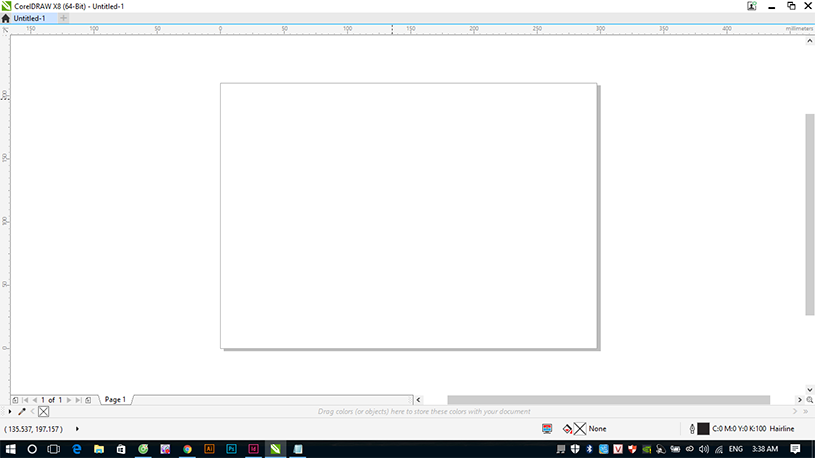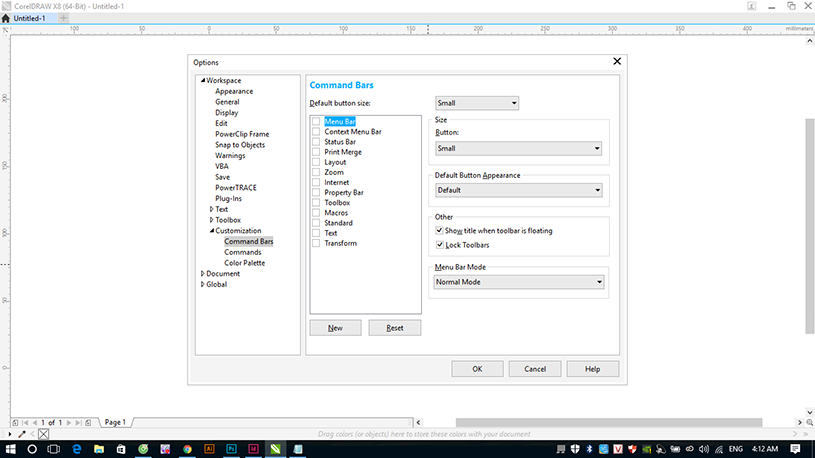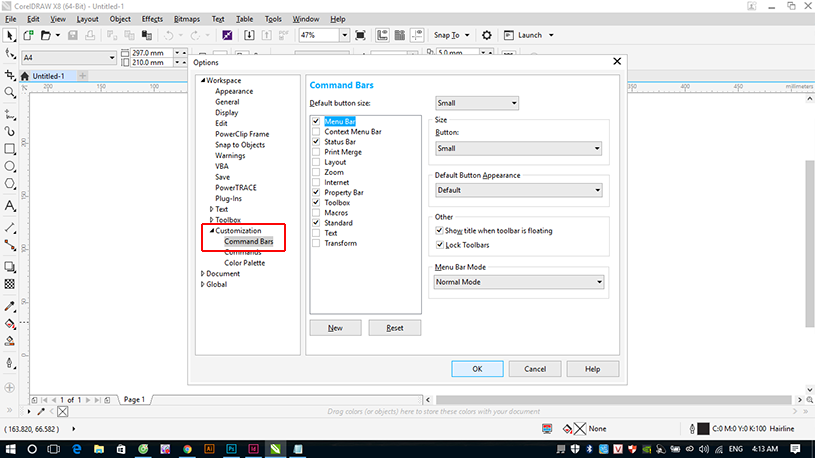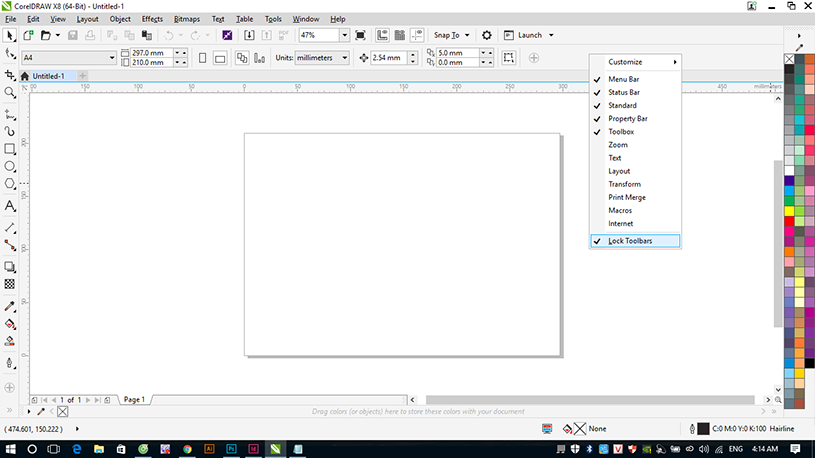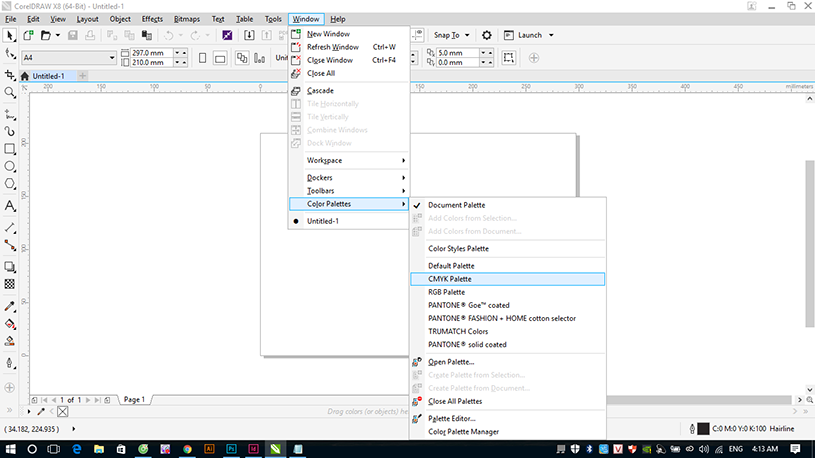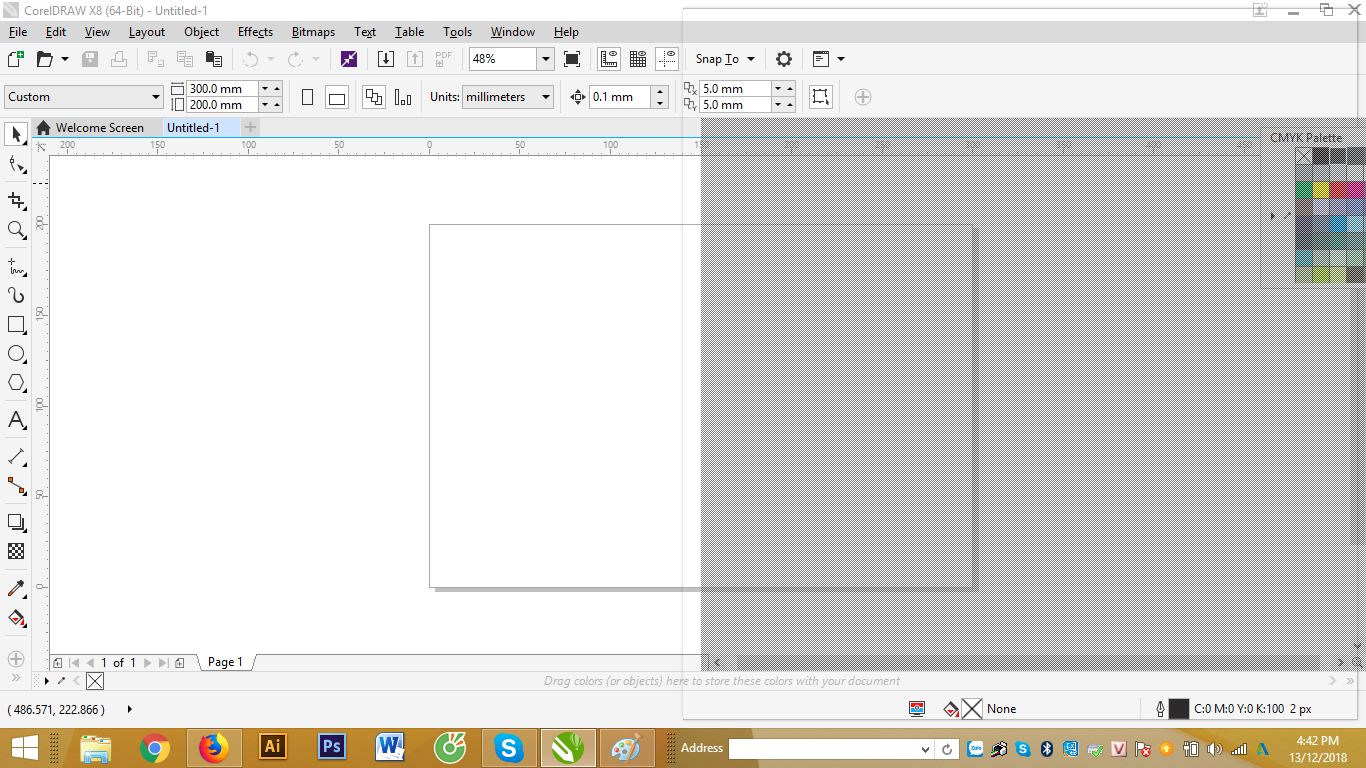Trong thời gian đầu mới làm việc với CorelDraw mình đã không ít lần lỡ tay làm ẩn đi thanh công cụ hay thanh menu hoặc thanh màu tất cả đều ẩn hết luôn. Loay hoay mãi, tìm đủ mọi cách mà nó vẫn lì lợm không chịu hiện trở lại. Đành chạy ra quán sửa lại lại phần mềm mất cả buổi trời. Giờ đây sau nhiều năm làm việc thì việc lấy lại các thanh menu hay hộp công cụ đã không còn là trở ngại với mình. Trong bào viết này mình sẽ chia sẽ cho các bạn mới làm quen với phần mềm CorelDraw cách lấy lại thanh công cụ và thanh menu không may bị ẩn một cách nhanh chóng và đơn giản đỡ mất time tìm người hỗ trợ hay ra quán cài lại phần mềm nhé!
Đây là trạng thái mà bạn gặp phải đúng không nào?
Cách tìm lại thanh công cụ bị mất trong CorelDRAW
Khi toàn bộ các thanh bị mất. Lúc này các bạn cần nhấn tổ hợp Ctrl+J để gọi Options.
Khi cửa sổ Options hiện ra, hãy quan sát khu vực bên trái, tìm tới mục Customization. Tiếp tới chọn mục Command Bars.
Tiếp theo, tại khu vực Command Bars ở giữa xuất hiện một danh sách với các checkbox. Hãy đánh dấu vào các mục Menu, Status, Property, Toolbox, Standard để khôi phục chúng. Cuối cùng nhấn OK để hoàn tất.
Các bạn nên khóa các thanh này lại để tránh tình trạng bị di chuyển và bị mất. Để thực hiện, hãy chuột phải vào một thanh bất kỳ vừa khôi phục. Menu ngữ cảnh mở ra, chọn dòng cuối Lock Toolbars để khóa chúng lại.
Hướng dẫn tìm lại Color Palettes bị mất trong CorelDRAW
Nếu Color Palettes bị mất, thì không tìm trong Options được. Lúc này các bạn cần vào menu Window> Color Palettes. Khi menu con mở ra, click chọn Palette mà bạn muốn sử dụng.
Lúc này Color Palette hiện ra phía trên cửa sổ CorelDRAW đang mở. Nếu thanh màu nằm rời trên khung làm việc bạn cần kéo và định vị lại nó vào cạnh phải màn hình bên phải là OK.
Click và giữ chuột vào phần đầu của Color Palette, kéo rê vào cạnh phải màn hình. Tới lúc hiện lên một thanh màu xám như hình bên dưới thì nhả chuột ra.
Color Palette sẽ được định vị vào cạnh phải màn hình. Muốn hiệu chỉnh Color Palette thành 1, 2 hay 3 cột, hãy click chuột vào hình mũi tên ở trên đầu nó. Khi menu ngữ cảnh hiện ra, chọn số phù hợp.
Chúc bạn thành công!